Como conectar a Philips Smart TV à Internet
Se você adquiriu uma Philips Smart TV e não sabe como se conectar à Internet, então esta é a seção do tutorial para você: na verdade, a seguir mostrarei como agir ambos utilizando o sistema operacional Android TV, característica dos equipamentos de última geração mais recentes, e como proceder através do sistema operacional proprietário Philips, instalado em modelos mais antigos.
Android TV
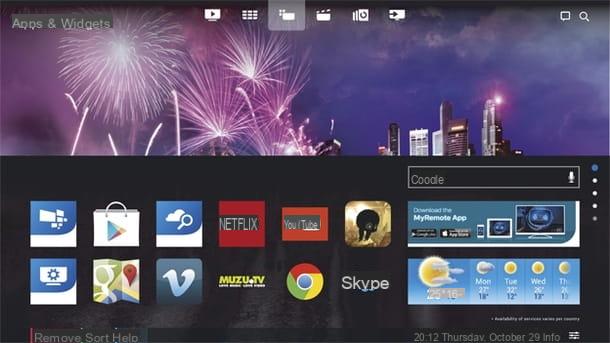
Como você certamente notou, Android TV nada mais é do que uma variante do Android projetada especificamente para rodar em televisores. Embora este sistema operacional possa parecer diferente do que você está acostumado a ver em smartphones e tablets, na prática não é assim: as etapas para se conectar à Internet, na verdade, são muito semelhantes às necessárias para realizar a mesma operação. em um smartphone ou tablet.
Você não acredita? Eu vou te mostrar imediatamente! Para conectar a Android TV à rede, pressione o botão Configurações ⚙ colocado no controle remoto emparelhado com a TV, escolha os itens Todas as configurações> Redes sem fio e outras na tela que se abre e, posteriormente, pressiona o seta direita no controle remoto para acessar a seção dedicada à configuração de uma nova conexão.
Neste ponto, escolha os itens Wi-Fi> Conectar à rede e siga o procedimento que melhor se adequa ao tipo de rede à qual pretende se conectar: se você optou por uma conexão via Cabo ethernet, basta aguardar a mensagem de aviso de conexão estabelecida, que deve aparecer na tela após alguns segundos. Quando isso acontecer, pressione o botão OK para fechar a janela e fechar silenciosamente as configurações.
Se, por outro lado, você deseja se conectar à Internet através de uma conexão sem fio, escolha o item Sem Fio da tela Conecte-se à rede, aguarde alguns instantes para que as conexões Wi-Fi ao redor sejam detectadas, selecione a rede à qual deseja se conectar e indica a senha acesso usando o controle remoto ou o teclado na tela. Por fim, pressione o botão OK e aguarde alguns segundos para que a conexão seja feita.
Finalmente, se o seu roteador é compatível com autenticação via WPS (Wireless Protected Setup, uma tecnologia que permite a autenticação sem inserir manualmente a senha), escolha o item apropriado no menu Conecte-se à rede e pressiona o Botão WPS do roteador (inserindo o PIN se necessário) em dois minutos. Quando a conexão for estabelecida, você deverá receber uma mensagem de confirmação.
Sistema operacional proprietário
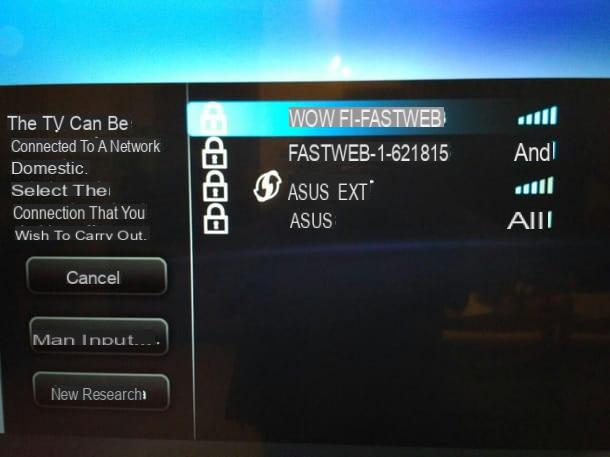
Não se preocupe se sua TV não estiver equipada com Android TV, mas “montar” um sistema operacional proprietário da Philips, já que a operação de conexão com a Internet é tão simples e imediata.
Para começar, aperte o botão Configurações ⚙ no controle remoto, selecione o item Configuração na próxima tela e acesse a seção Conectar à rede> Conectar ajudando você com as setas direcionais no controle remoto e com o botão OK. Neste ponto, você deve indicar o tipo de conexão que você prefere usar: para a conexão Ethernet, você deve escolher o item Cablato e, sem prosseguir com as configurações adicionais, aguarde até que apareça a mensagem de conexão bem-sucedida. Se, após alguns minutos, nada acontecer, certifique-se de que ambas as extremidades do cabo estejam conectadas corretamente à TV e ao roteador (ou à entrada de energia / parede).
Para acessar uma rede sem fio, selecione o item Sem Fio da tela conectar, aguarde alguns segundos para que as redes Wi-Fi detectadas sejam mostradas e, quando isso acontecer, selecione o rede de seu interesse e insira o relativo senha usando o controle remoto ou o teclado na tela. Quando terminar, pressione o botão OK: Após alguns segundos, a conexão sem fio deve ser inicializada com sucesso. Você viu? Novamente, a dificuldade era mínima!
Agora que você conseguiu conectar sua Philips Smart TV à Internet, recomendo que dê uma olhada na loja on-board e comece imediatamente a baixar todos os aplicativos que podem ser úteis para você. Se você não sabe como fazer isso, convido você a dar uma olhada no meu guia específico sobre como baixar aplicativos nas Smart TVs Philips e em meu tutorial dedicado aos aplicativos Smart TV: confie em mim, você não se arrependerá!
Como conectar TVs Philips não inteligentes à Internet

Espere, você está me dizendo que as informações que eu forneci até agora neste guia não foram de muita ajuda para você, já que você não tem uma TV "inteligente", mas uma TV Philips da geração anterior, não equipada com hardware dedicado para Conexão com a Internet, nem aplicativos ou outros recursos avançados?
Não se preocupe, nem tudo está perdido! Na verdade, você deve saber que existem alguns dispositivos que podem "expandir" a funcionalidade da TV, graças aos sistemas operacionais instalados dentro deles: esses pequenos dispositivos tecnológicos podem ser instalados sem problemas em qualquer TV Philips (ou não) que seja equipado com pelo menos um Porta HDMI gratuitamente. Para usá-los, basta colocar a TV na fonte de vídeo correta (HDMI, neste caso), após pressionar a tecla fonte controle remoto, e use as ferramentas fornecidas pelo dispositivo adicional (smartphone ou tablet, no caso de dispositivos de transmissão como o chromecastou controle remoto dedicado, como Amazon Fire TV Stick) para conectá-lo à Internet e aproveitá-lo ao máximo.
A seguir, sugiro alguns dispositivos projetados para esse fim, capazes de fornecer uma conexão de Internet (e funcionalidade do tipo Smart) para todas as TVs que não possuem.
- chromecast - é um pequeno dongle HDMI projetado pelo Google, baseado no protocolo de transmissão Google Elenco. Depois de fazer uma configuração inicial rápida, você pode usar o Chromecast para visualizar o conteúdo de aplicativos de smartphones e tablets, como YouTube, Netflix, Spotify e muitos outros na TV. Para entender em detalhes como o Chromecast funciona, convido você a ler meu guia dedicado.
- Amazon Fire TV Stick - é um minicomputador em formato de chave produzido e comercializado por Amazon, equipado com um sistema operacional baseado em Android, uma loja para baixar um grande número de aplicativos e nativamente compatível com os serviços Amazon Prime Video, Netflix e Amazon Music. Se você estiver interessado nesta possibilidade, sugiro que dê uma olhada em minha análise aprofundada dedicada ao Amazon Fire TV Stick.
- TV Box Android - são verdadeiros minicomputadores, equipados com sistema operacional Android, que podem ser facilmente conectados à TV por meio de um cabo HDMI. Eles são projetados para conexão com a Internet e, na maioria dos casos, para download de aplicativos através da Google Play Store. Para obter mais informações sobre isso, recomendo que você leia meu estudo temático em profundidade.
- apple TV - semelhante em lógica ao que foi visto acima, a Apple TV é um dispositivo projetado pela Apple que permite conectar a TV à Internet, para transmitir conteúdo de outros dispositivos Apple (como iPhone, iPad e Mac) e usar um grande quantidade de aplicativos dedicados à reprodução de conteúdo de áudio e vídeo, baixáveis através da App Store pré-instalada no sistema. Para mais detalhes, você pode consultar meu guia específico sobre o assunto.
- AGORA TV Smart Stick - é um dispositivo HDMI projetado para usar o serviço NOW TV mesmo em televisores que não estão originalmente equipados com uma conexão à Internet. Também inclui aplicativos “adicionais”, como Spotify, Vevo, Facebook, Vimeo e Redbull TV. Para obter mais informações, recomendo que consulte meu guia dedicado.
Mas não para por aí! Você deve saber que, além dos que acabei de listar, existem muitos outros métodos para transformar uma TV Philips não muito recente (mas não só) em um dispositivo de última geração, equipado com conexão à Internet e aplicativos dedicados: se você for interessado em aprofundar ainda mais este assunto, sugiro que você leia com atenção meu guia sobre como transformar a TV em uma Smart TV, no qual você encontrará muitas dicas muito, muito interessantes!
Como conectar a TV Philips à Internet


























